رفع خطای Microsoft Windows Store 0x80070520 در ویندوز 10
اگر پس از نصب بهروزرسانیهای خاص ویندوز(installing certain Windows updates) و هنگام تلاش برای بهروزرسانی یا نصب برنامهای با استفاده از Windows Store بر روی رایانه ویندوز 10 خود، با (Windows Store)خطای 0x80070520 Microsoft Windows Store مواجه شدید(Microsoft Windows Store error 0x80070520) ، این پست برای شما در نظر گرفته شده است. در این پست، علل احتمالی را شناسایی می کنیم و همچنین مناسب ترین راه حل هایی را که می توانید برای رفع این مشکل به شما کمک کند، ارائه می دهیم.
Something unexpected happened, Error code 0x80070520.
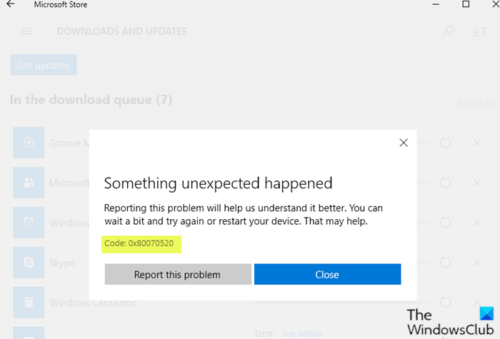
آسیب به اجزای بهروزرسانی ویندوز(Windows) میتواند منجر به این خطا شود که به نوبه خود از فرآیند بهروزرسانی یا باز شدن برنامهها و فروشگاه ویندوز(Windows Store) جلوگیری میکند. همچنین نسخه منسوخ ویندوز 10 ، (Windows 10)استور(Microsoft Store) قدیمی مایکروسافت و همچنین حافظه پنهان مایکروسافت استور(Microsoft Store) خراب شده نیز از مقصران احتمالی این مشکل هستند.
0x80070520, ERROR_NO_SUCH_LOGON_SESSION, A specified logon session does not exist. It may already have been terminated.
خطای Microsoft Store 0x80070520
اگر با این مشکل مواجه شدید، کامپیوتر خود را مجددا راه اندازی کنید، مطمئن شوید که آخرین به روز رسانی ها را نصب کرده اید و سپس ببینید. اگر کمکی نکرد، می توانید راه حل های پیشنهادی ما را امتحان کنید-
- Windows Apps Troubleshooter را اجرا کنید
- کش ویندوز استور(Windows Store) را بازنشانی کنید و کش Windows Update را پاک کنید(Windows Update)
- برنامههای Windows Store(Windows Store) را مجدداً ثبت و نصب کنید.
بیایید به شرح فرآیند مربوط به هر یک از راه حل های ذکر شده نگاهی بیندازیم.
1] عیبیابی Windows Store Apps را (Windows Store Apps Troubleshooter)اجرا(Run) کنید

این راه حل مستلزم آن است که عیب یاب داخلی Windows Store App را اجرا(run the inbuilt Windows Store App Troubleshooter) کنید و ببینید آیا مشکل حل شده است یا خیر.
2] کش ویندوز استور را (Windows Store)بازنشانی(Reset) کنید و کش Windows Update را پاک کنید(Windows Update)

این راهحل از شما میخواهد محتویات پوشه توزیع نرمافزار را پاک کنید(clear the contents of the Software Distribution folder) ، و همچنین کش مایکروسافت استور را بازنشانی کنید(reset the Microsoft Store cache) و سپس دوباره فرآیند بهروزرسانی را دوباره امتحان کنید. اگر خطا هنوز حل نشده است، راه حل بعدی را ادامه دهید.
3] برنامههای Windows Store را مجدداً (Windows Store)ثبت(Re-register) و نصب کنید
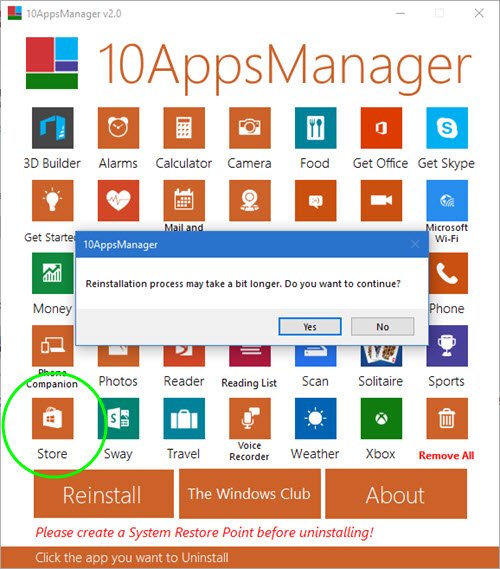
(Download)نرم افزار رایگان قابل حمل 10AppsManager ما را برای ثبت مجدد و نصب مجدد برنامه های Windows Store دانلود و استفاده کنید.
آیا چیزی کمک کرد؟
(Did anything help?)
Related posts
Fix Microsoft Store error code 0x80073CF3 بر روی ویندوز 10
Fix Microsoft Store or Windows Update error 0x80246013
چگونه برای نصب مجدد Microsoft Store Apps در Windows 10
Microsoft Store app هنگامی که برای اولین بار وارد سیستم شوید حذف می شود
Paint تازه برای Windows 10 است آسان به استفاده از نقاشی Microsoft Store app
بهترین و 4 YouTube apps در Microsoft Store برای Windows 10
اوه! ما نمی توانیم صرفه جویی که یکی - ویندوز Photos App
Microsoft Store error 0x80073CFE package repository خراب شده است
5 Best Social Media apps برای Windows 10 موجود در Microsoft Store
نحوه باز کردن Windows Store apps در هنگام راه اندازی در Windows 10
Fix Microsoft Store Error 0x87AF0001
Best رایگان موجود در Microsoft Store برای Windows 10 Movie apps
URI Commands به Microsoft Store apps باز در Windows 11/10
Best Zombie بازی برای Windows 10 در Microsoft Store
Download Adobe Reader app برای Windows 10 از Microsoft Store
Time Lapse Creator app برای Windows 10 از Microsoft Store
چگونه برای تعمیر Photos برنامه error 0x80070020 در ویندوز 10
بهترین رقص Apps برای یادگیری Dance برای Windows 10 از Microsoft Store
رفع نصب نکردن برنامهها از فروشگاه مایکروسافت
این برنامه به دلیل شرکت Policy - Microsoft Store مسدود شده است
